استكشاف ميزات تحسين المحتوى في Labrika
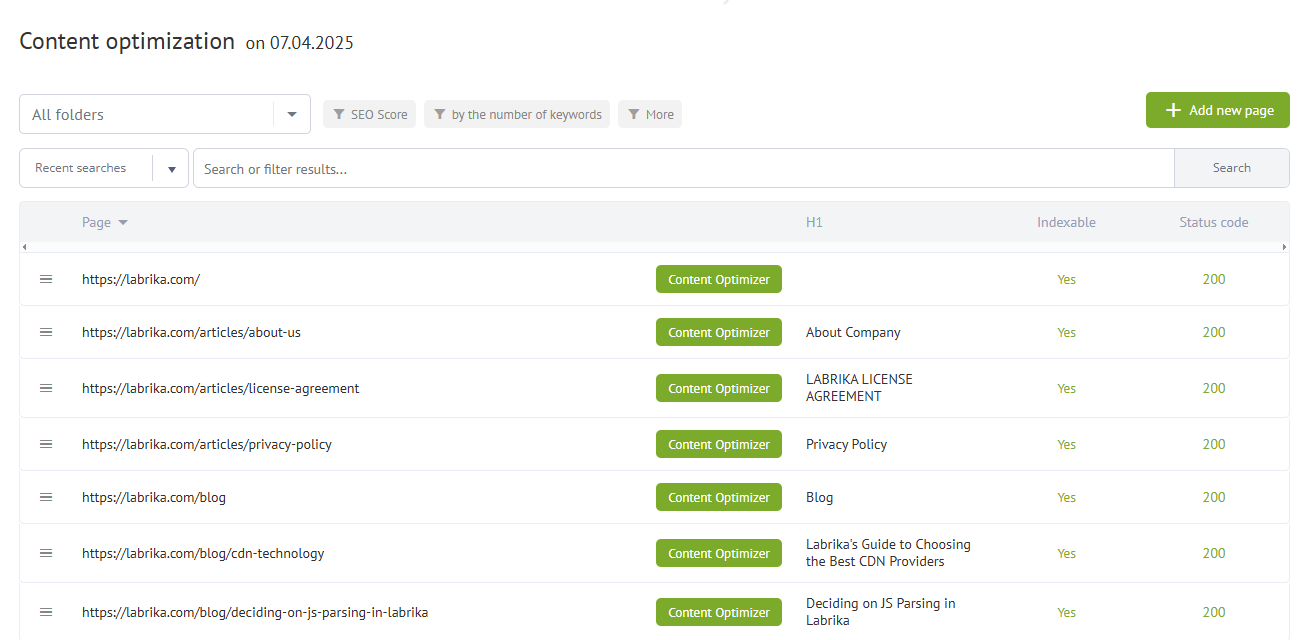
يسمح لك محسن المحتوى لدينا باستغلال الإمكانات الكاملة لمحتوى موقعك.
يعرض جدول تحسين المحتوى كل صفحة على موقعك. ستحصل على نظرة عامة فورية على الصفحات التي لها كلمات مفتاحية مرتبطة بها وتلك التي لا تزال غير مرتبطة. يمكنك بعد ذلك إضافة كلمات مفتاحية إلى أي صفحات والحصول على توصيات حول كيفية تحسينها بشكل أفضل. يمكنك بعد ذلك تحسين الصفحات في المحرر التفاعلي، بما في ذلك النص، ووسوم الميتا، وعنوان H1. بعد ذلك، عليك فقط نسخ ولصق محتوى الصفحة في CMS على موقعك.
كيفية البدء باستخدام محسن المحتوى
الخطوة 1
أولاً، نحتاج إلى توفير الكلمات المفتاحية لمحسن المحتوى لمقارنتها وضمان أن خوارزميتنا قد ربطت كلماتك المفتاحية بالصفحة المقصودة الصحيحة.
ثم يمكن لمحسن المحتوى المدعوم بالذكاء الاصطناعي تقديم توصيات بناءً على كيفية تحسين أفضل 10 منافسين لكل من كلماتك المفتاحية المختارة لصفحاتهم المقصودة.
للقيام بذلك، أدخلنا مفهوم الصفحة الافتراضية.
هذه صفحة غير موجودة بعد على موقعك، ولكن من خلالها يمكنك إضافة كلمات مفتاحية والحصول على توصيات حول كيفية كتابة المحتوى الخاص بك، بالإضافة إلى ملخص محتوى عام.
بالنقر على زر "إضافة مجموعة" في أعلى التقرير، يمكنك إنشاء صفحة افتراضية لتتمكن من صياغة أفكار مختلفة حول كيفية تحسين الصفحة.
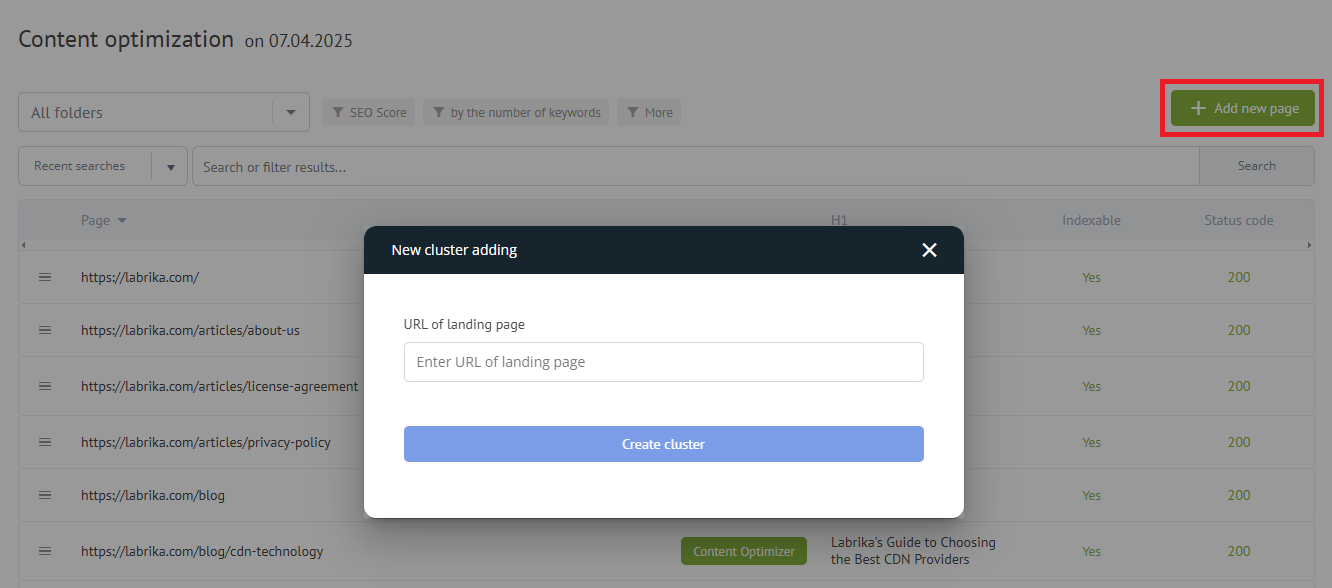
كعنوان URL للصفحة الافتراضية، يمكنك إدخال أي نص مشابه للرابط الأصلي، الشيء الرئيسي هو أنه لا يطابق عنوان URL الموجود للموقع.
على سبيل المثال:
/new-page-about-us /newpages/about /blog/yellowstoneseasonpass /virtualpage1.htm إلخ..
الخطوة 2
الخطوة التالية هي توفير كلمات مفتاحية لـ Labrika للمقارنة، بالإضافة إلى الصفحة المقصودة التي تريد ربط هذه الكلمات المفتاحية بها.
أضف الكلمات المفتاحية إلى صفحة افتراضية حتى يعرف الخوارزمية أي كلمات مفتاحية يجب مطابقتها مع تلك الصفحة.
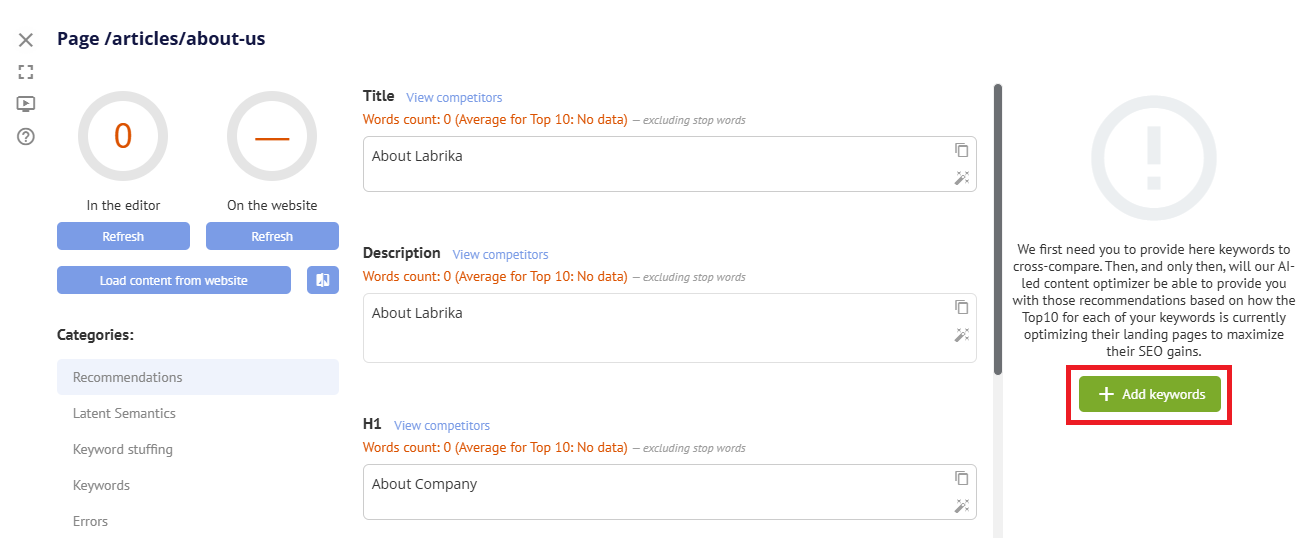
ثم
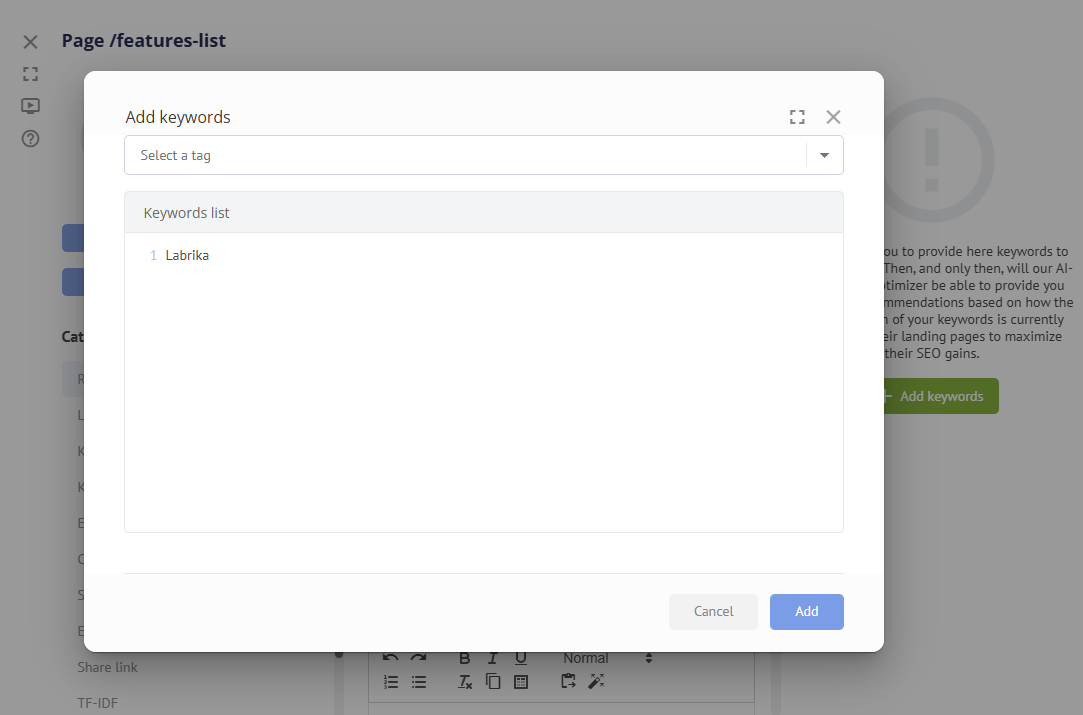
الخطوة 3
بعد إضافة الكلمات المفتاحية إلى الصفحة المقصودة المرغوبة، يمكن لـ Labrika حساب التوصيات.
سيتحول الزر إلى اللون الأصفر مما يشير إلى الحاجة إلى تحديث الصفحة وتحديث التوصيات.
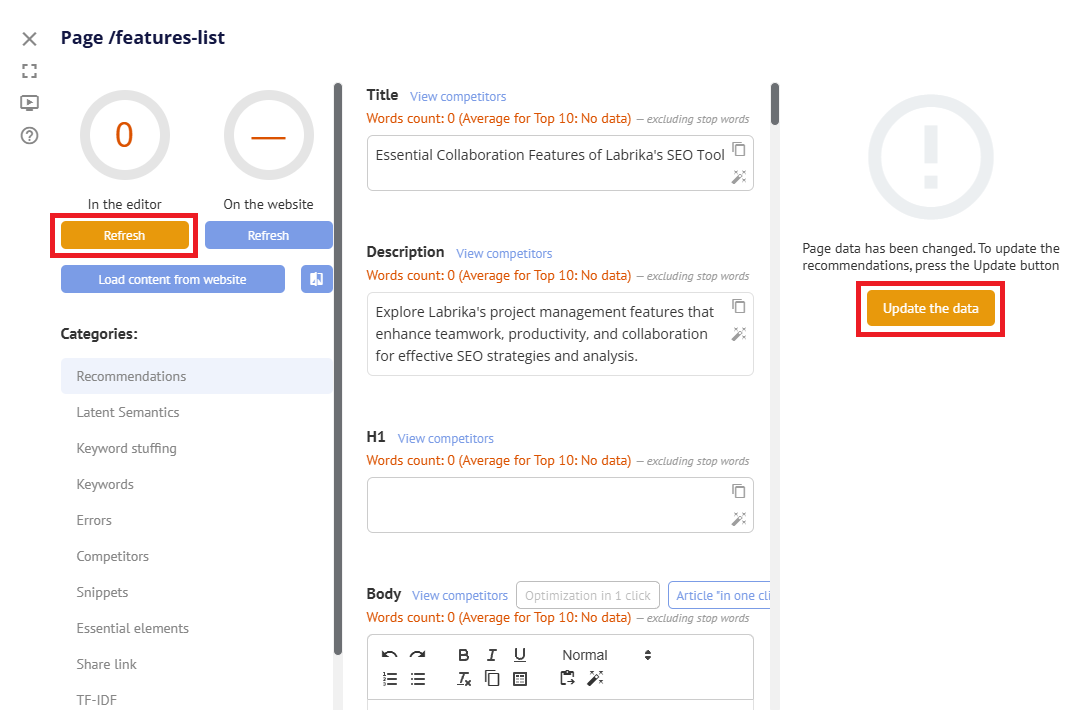
الخطوة 4
يمكنك بعد ذلك إدخال نص في المحرر التفاعلي والحصول على توصيات تحسين.
ستتمكن من مقارنة كثافة الكلمات المفتاحية مع تلك الخاصة بأفضل 10 منافسين.
يمكنك استخدام هذه الصفحة للتوصيات، تنزيل ملخص لإعطائه إلى كاتب محتوى، أو مشاركة هذه الصفحة مع كاتب محتوى. راجع دليل الفيديو الخاص بنا لمزيد من التفاصيل.
الخطوة 5
بعد الانتهاء من كتابة النص، قد ترغب في التحقق من النتيجة مقابل النص المحيط على الصفحة. حيث أن بعض صفحات الويب تحتوي على نص إضافي لا يزال يُستخدم بواسطة محركات البحث لتصنيف الصفحة.
بمجرد أن يكون نتيجة التحسين مثالية، أنشئ صفحة حقيقية على موقعك وانقل الكلمات المفتاحية من الصفحة الافتراضية إلى الصفحة الحقيقية الجديدة (مع عنوان URL الحقيقي)
انقر على قائمة الهامبرغر على اليسار من الجدول كما هو موضح أدناه
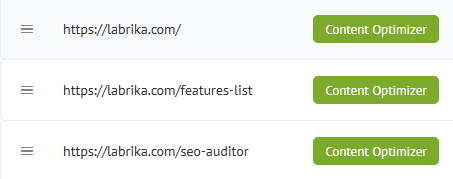
سيوفر لك خيارات للعمل مع مجموعة. حدد "نقل الكلمات المفتاحية إلى صفحة مقصودة أخرى" لنقلها إلى الصفحة المقصودة الحقيقية.
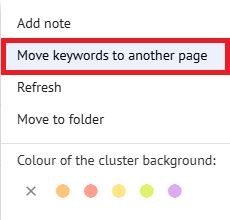
ثم حدد عنوان URL للصفحة المقصودة الجديدة وانقر على زر "نقل".
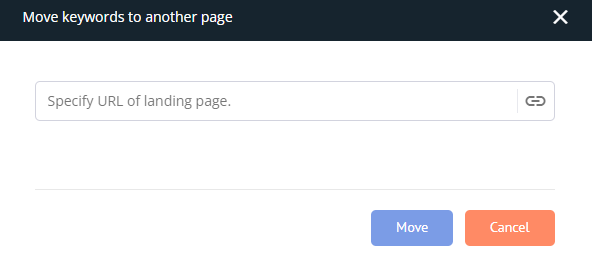
إذا قمت بإجراء تغييرات على الصفحة، يمكنك استخدام هذه الخطوة لتحديث توصيات تحسين الصفحة في نفس الوقت.
بعد نقل الكلمات المفتاحية إلى الصفحة الجديدة، سيتحول زر التحسين إلى اللون البرتقالي ويطلب منك تحديث البيانات للحصول على نتيجة تحسين جديدة. سيمنحك ذلك نتيجة التحسين الإجمالية لصفحتك التي جاهزة ليتم نسخها ولصقها إلى CRM موقعك.
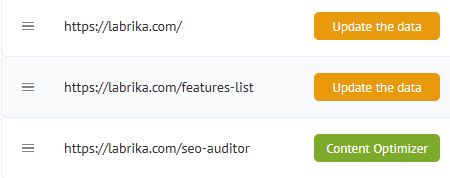
الأسئلة الشائعة:
لماذا نحتاج إلى نقل الكلمات المفتاحية بدلاً من تغيير عنوان URL للصفحة الافتراضية فقط؟
من الأبسط بكثير الحفاظ على قسم منفصل للصفحات الافتراضية، حيث يمكنك وأعضاء الفريق الآخرين العمل على الصفحات غير المكتملة. كما أنه يتجنب مشكلة تكرار الصفحات.
نقل الكلمات المفتاحية إلى صفحة جديدة بمجرد اكتمال عملية التحسين لا يضيف أي خطوات غير ضرورية إضافية، لكنه يزيل أي ارتباك محتمل. بمجرد الانتهاء من الصفحات الافتراضية (ونقل الكلمات المفتاحية إلى الصفحة المقصودة الحقيقية) يمكنك حذفها.
